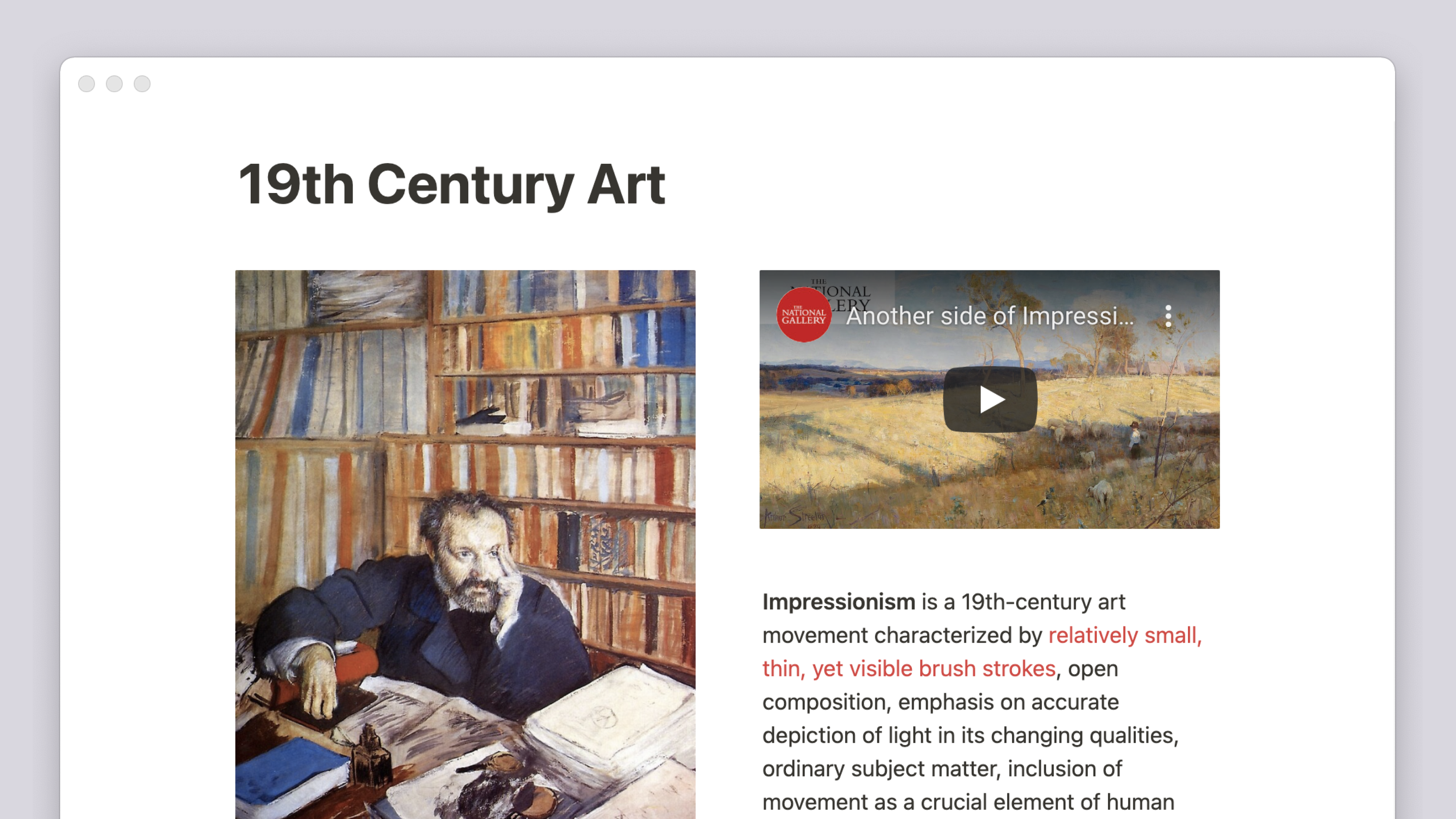
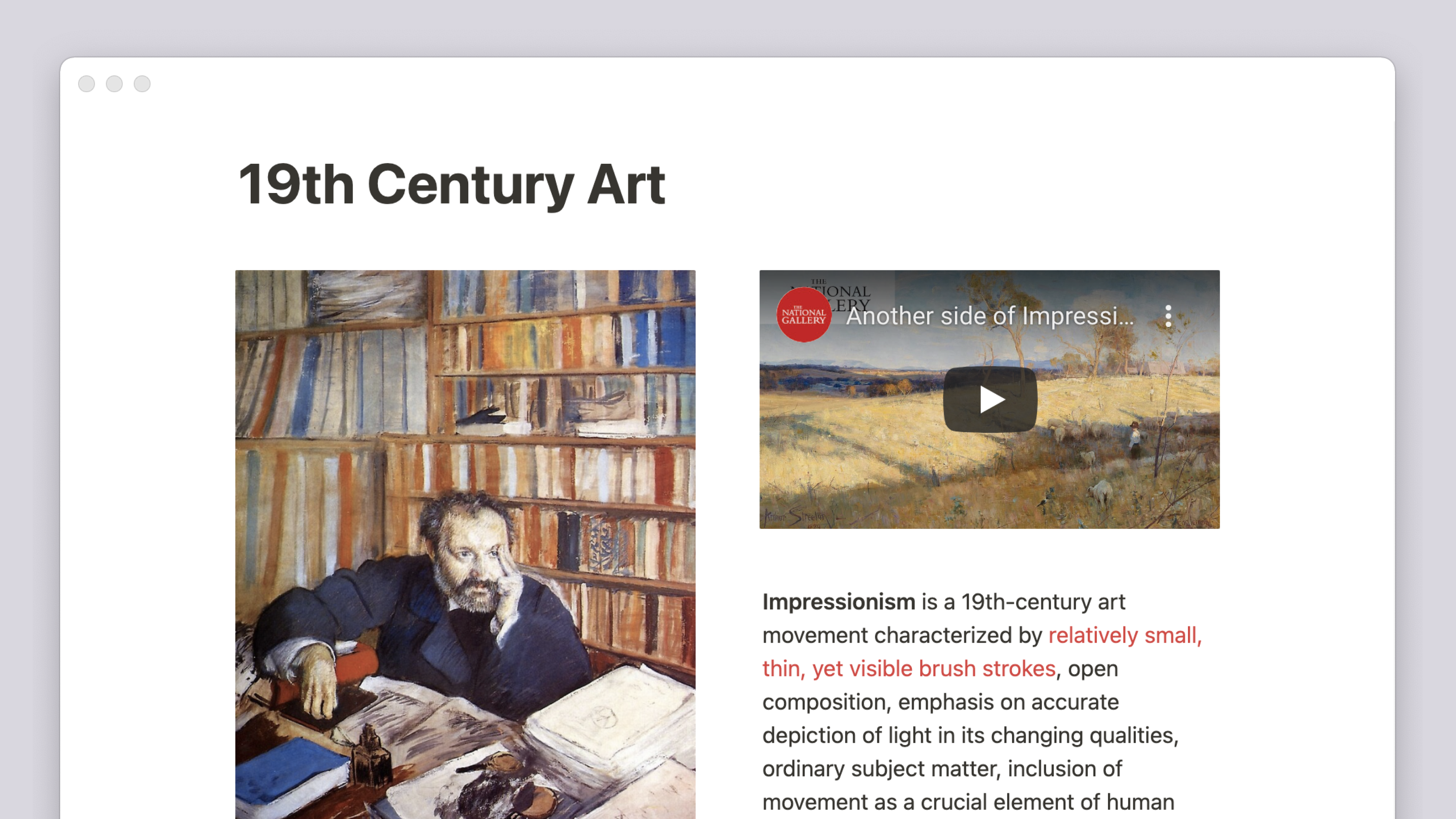
简介
通过上传图片、视频、音频等,为你的 Notion 页面添加更多色彩 🎞
<aside> <img src="/icons/hand_gray.svg" alt="/icons/hand_gray.svg" width="40px" />
**注意:**如果你使用免费版,每个文件的上传大小上限为 5MB。如果你使用付费版,每个文件的上传大小上限为 5GB。如果你上传图片时收到错误提示,表明图片太大无法显示,你可以尝试将图片作为文件上传。
</aside>
Notion 让添加、调整大小和排列各种配置或格式(JPG、PNG、GIF 等)的图片变得简单易行。你可以将图片拖放到 Notion 页面中,也可以将图片作为区块上传到你的页面。方法如下:
+。选择 图片 并按 enter 键。或者,输入 /image 并按 enter 键。图片也可以添加超链接,让人们点击它们以导航到你选择的网址。要给图片添加超链接:
将鼠标悬停在图片上,选择 ••• 或 ⋮⋮ → 添加链接。
粘贴链接或选择一个 Notion 页面作为目标。如果你选择 Notion 页面,不会创建反向链接。
你还可以将图片添加到数据库中,并以画廊形式显示它们。在这里了解有关画廊视图的更多信息 →
文件和媒体 属性。点击该字段,可让你从你的电脑上传一张图片或从其他地方嵌入一张图片。文件和媒体 属性单元格中,或拖放到画廊中。
/image 或拖放将图片添加到数据库中任意页面的正文中。将你的文件保存在 Notion 中,以便轻松地存储和共享它们。在你的页面的任何位置,创建一个文件区块,它会提示你从你的电脑 上传 一个文件或使用 嵌入链接 在你的页面上嵌入一个文件,例如 PDF。